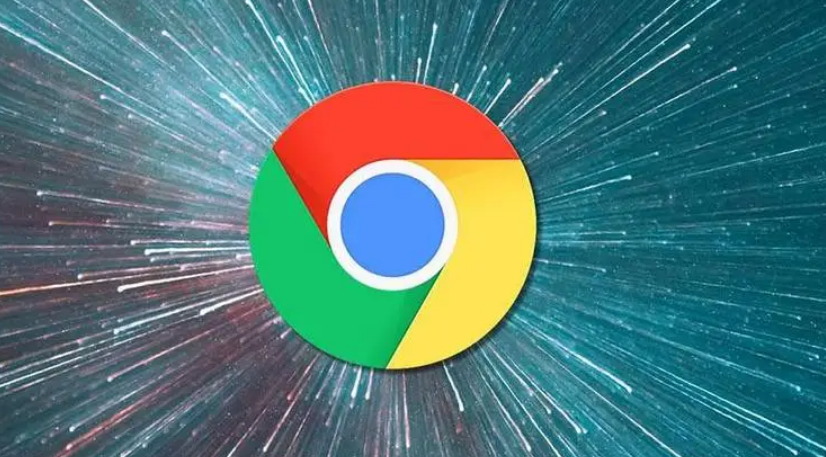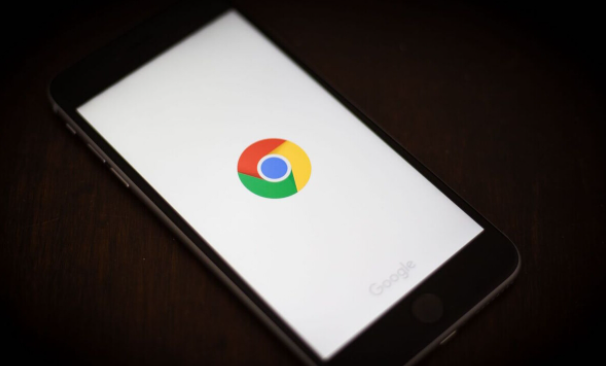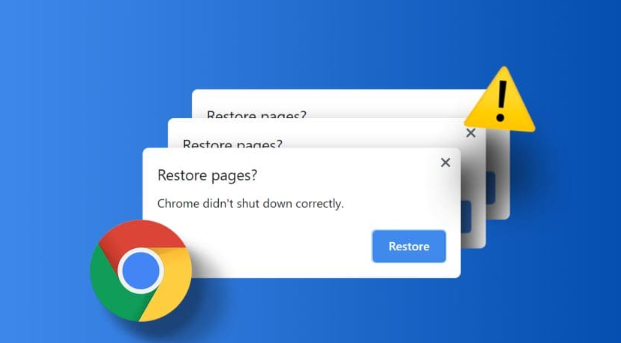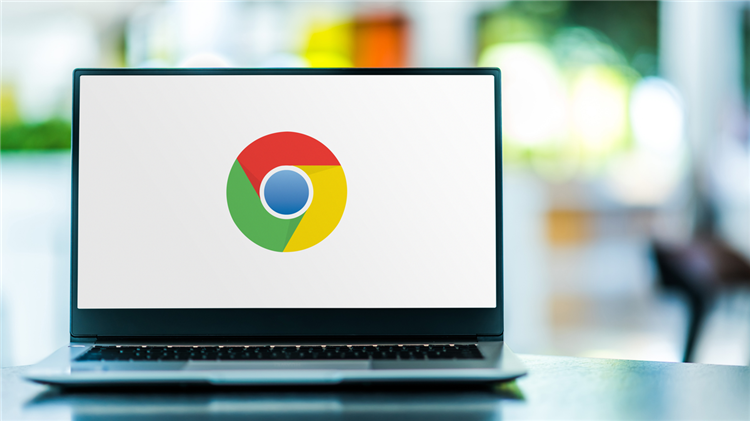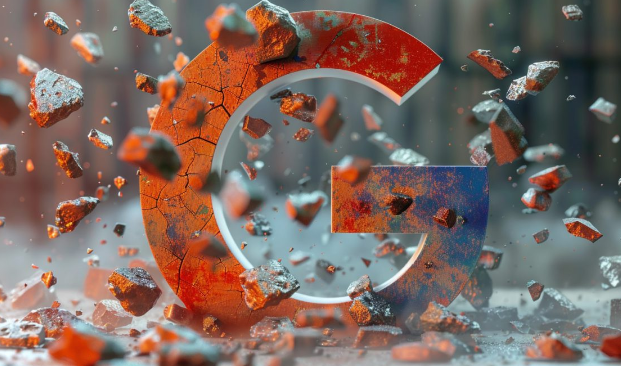详情介绍

1. 基础下载与安装:访问Google官方下载页面,点击“Chrome浏览器”下方的“下载Chrome”按钮。若系统未自动识别,需手动选择对应版本(如Windows、macOS或Linux)。下载完成后,双击安装包,按提示勾选“接受协议”并点击“安装”。安装过程约需30秒,完成后可选择是否导入其他浏览器数据(如书签、历史记录)。首次启动时,建议登录Google账号同步书签和扩展,方便跨设备使用。
2. 下载路径设置:打开Chrome,点击右上角三个点→“设置”→“高级”→“下载内容”。点击“位置”旁的“更改”,选择目标文件夹(如D盘),点击“确定”。取消勾选“下载后自动打开文件”或“询问保存位置”,避免频繁弹窗干扰。若需灵活选择路径,可保留“下载前询问每个文件的保存位置”选项。
3. 隐私基础设置:在“设置”→“隐私和安全”中,进入“清除浏览数据”,勾选“Cookie及其他网站数据”“缓存的图片和文件”,选择“全部时间”,点击“清除数据”。此操作可删除临时文件和网站追踪数据。前往“设置”→“隐私和安全”→“Cookies和网站数据”,可设置“阻止所有Cookie”(可能影响部分网站功能)或“仅允许网站在关闭浏览器后删除Cookie”。
4. 进阶隐私保护:在地址栏输入`chrome://flags`,搜索“SameSite”,将“SameSite by default cookies and user-set cookies”设置为“Enable”,增强跨站请求防护。进入“设置”→“隐私和安全”→“安全”,启用“安全浏览”(自动检测恶意软件)和“发送‘不安全内容’警告”(标记HTTP页面)。定期检查扩展权限,禁用不必要的插件(如广告拦截工具可能泄露隐私)。
5. 下载管理与安全:在“设置”→“高级”→“系统”中,启用“继续运行后台应用”(防止下载中断)。安装扩展如“Download All Chrome Tabs”批量保存标签页内容,或“Chrono”管理下载任务。避免使用未知来源的安装包,优先从Chrome网上应用店添加扩展。